Gunakan FFMPEG untuk dengan mudah mengekstrak audio dari fail FLV
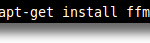
- 2753
- 180
- Noah Torp
Sekiranya anda ingin mengekstrak audio dari fail video flash (format FLV), terdapat beberapa pilihan yang ada. Malangnya, pilihan yang banyak dibuat untuk anda adalah menyandikan aliran audio ke format yang berbeza. Dalam beberapa kes ini bukan masalah, tetapi jika anda cuba mengekalkan audio yang sama dengan apa yang ada di dalam video, maka anda menginginkan sesuatu yang mengekstrak audio dalam satu bahagian. Ffmpeg, toolkit multimedia untuk linux, mac dan tingkap, boleh melakukan ini dengan mudah.
Contoh di bawah adalah untuk Linux, tetapi sebaik sahaja anda memasangnya pada Windows atau Mac, anda boleh menjalankan arahan yang sama seperti yang ditunjukkan di bawah.
Isi kandunganMuat turun dan pasang ffmpeg
Pertama anda perlu memuat turun dan memasang ffmpeg. Sebilangan besar pengagihan mempunyai FFMPEG dalam repositori perisian, walaupun beberapa sokongan mungkin telah dilucutkan daripadanya untuk alasan paten perisian. Walau apa pun, untuk tujuan kami, versi FFMPEG yang cukup jelas akan dilakukan. Di Ubuntu, anda hanya perlu menggunakan arahan berikut di terminal:
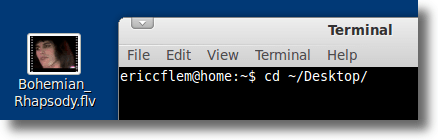
Ini menggerakkan program terminal ke dalam direktori yang sama (desktop dalam kes ini), jadi semua arahan kami akan aktif di sana. Ini penting kerana jika anda memberitahu program (seperti ffmpeg) untuk bertindak pada fail, hanya fail yang tidak di mana terminal itu "mencari" maka anda akan mendapat kesilapan.
Sekarang kami telah menggunakan CD untuk menukar direktori ke desktop, kami perlu menaip arahan berikut:

Nota: Sekiranya anda mencuba ini bersama -sama dengan tutorial, ganti nama fail anda setiap kali anda melihatnya digunakan dalam arahan.
Perintah di atas adalah sedikit hack, dan anda akan mendapat kesilapan, tetapi jangan risau. Apa yang sebenarnya kami katakan kepada ffmpeg ialah bohemian_rhapsody.FLV adalah fail input. Itulah yang "-i" memberitahu ffmpeg.
Apabila kami memukul Enter selepas arahan, kami tidak memberitahu FFMPEG dengan tepat apa yang perlu dilakukan dengan fail itu, jadi ia meludahkan ralat. Tiada masalah. Abaikan sahaja. Kerana bersama dengan ralat, ia juga memberi kita maklumat mengenai fail. Bahagian yang kami minati akan kelihatan seperti ini:

Maklumat di atas memberitahu kami perkara berikut. Agar, ia memberitahu kita bahawa aliran itu dikodkan menggunakan pengekod AAC, bahawa ia mempunyai kekerapan 44100 Hz (kadar pensampelan yang betul untuk pembakaran ke CD), bahawa ia adalah stereo, menggunakan sampel 16-bit, dan mempunyai bitrate daripada 107 kb/s. Untuk mengekstrak tujuan, kami paling berminat bahawa fail mempunyai aac aac. Mengetahui ini, yang perlu kita lakukan ialah menaip arahan berikut:

Inilah bahagian yang berlainan dari arahan sebelumnya:
ffmpeg - Melancarkan FFMPEG
-Saya bohemian_rhapsody.flv - Menyediakan FFMPEG dengan nama fail input
-vn - memberitahu ffmpeg untuk mengabaikan trek video
-salinan acodec - menyalin trek audio (bukan pengekodan ke format lain)
Bohemian_rhapsody.m4a - Nama fail output
Setelah menaip arahan sebelumnya, hanya detik atau lebih, dan anda harus melihat fail baru di desktop anda, bernama Bohemian_rhapsody.m4a, yang tidak mengandungi apa -apa kecuali trek audio asal dari fail FLV asal. Buka saja di pemain media kegemaran anda dan beri pendengaran untuk pastikan semuanya sepatutnya.
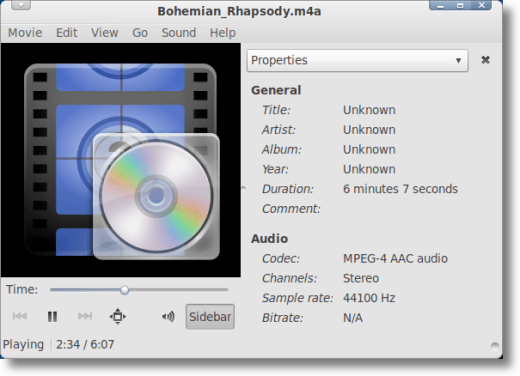
Itu sederhana. Sudah tentu, FFMPEG mempunyai banyak, banyak pilihan lain yang tersedia. Anda boleh transcode audio ke format yang berbeza, untuk memuat naik ke telefon bimbit, pemain mp3, atau fail wav. Anda boleh memanipulasi video dari FLV asal jika anda mahu, bodoh dengan bitrate, kadar sampel dan bilangan saluran.
Dan mungkin anda ingin belajar kemudian, tetapi buat masa ini anda tahu satu perkara dengan pasti: mudah untuk menggunakan ffmpeg untuk mengekstrak audio dari fail dalam format flv. Sederhana, dan pantas.
- « Cegah pengguna daripada menukar skrin Skrin/Kunci Skrin di Windows
- Jalankan permainan dan program DOS lama di Windows XP, Vista, 7/8/10 »

